Fjerne Junk Cleaner (Veiledning for fjerning) - oppdateringer sep 2017
Junk Cleaner fjerningsguide
Hva er Junk Cleaner?
Hva er Junk Cleaner?
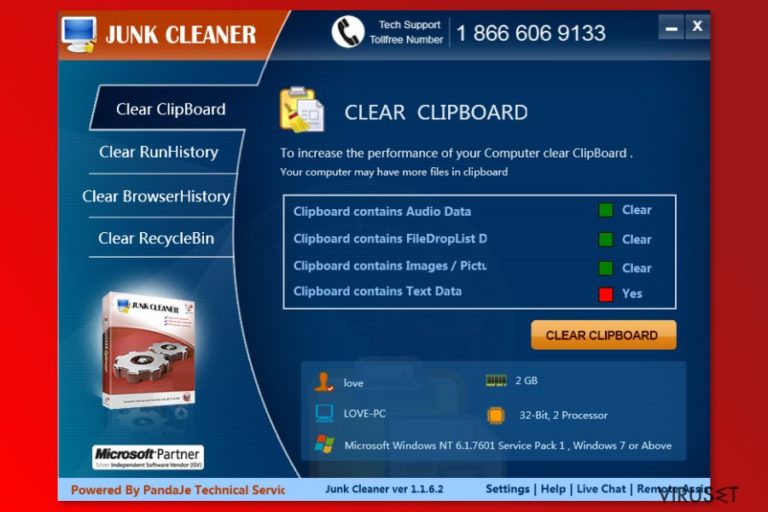
Junk Cleaner er et legitimt program som allerede er blitt installert av hundrevis av internettbrukere. Flesteparten av disse har imidlertid fjernet det igjen mindre enn to uker etter installasjon. Hvorfor? Svaret er veldig enkelt. Dette er nemlig et irriterende program som ikke gjør noe før du betaler penger for lisensen. Programmet hevder å være i stand til å forbedre PC-ytelsen ved å oppdage og fjerne junk-filer.
Så snart det er installert, starter det skanneren, initierer et fullstendig systemskann og leverer resultatene i form av en liste med oppdagede junk-filer. Programmet fungerer imidlertid på en villedende måte med hensikt om å svindle lettlurte folk for penger. For å fjerne junk-filene må blir du nemlig bedt om å betale et betydelig pengebeløp for en premium-versjon av Junk Cleaner.
Vi anbefaler på det sterkeste å IKKE kjøpe det siden dette optimeringsverktøyet er i stand til å oppdage kun en liten andel av dårlige register- og junk-filer, og fordi fjerning av disse IKKE forbedrer PC-ens ytelse. Du bør forresten tenke deg om to ganger før du gir penger til mistenkelige tredjeparter ettersom du utilsiktet kan komme til å avsløre kredittkortopplysningene dine til nettkriminelle.
I tilfelle Junk Cleaner omdirigeringer allerede har begynt å forstyrre nettaktivitetene dine, bør du sørge for å fjerne dette potensielt uønskede programmet (PUP) fra datamaskinen din snarest. Den mest pålitelige måten å gjøre dette på er å kjøre et fullstendig systemskann med en vel ansett anti-spionvare som for eksempel FortectIntego.
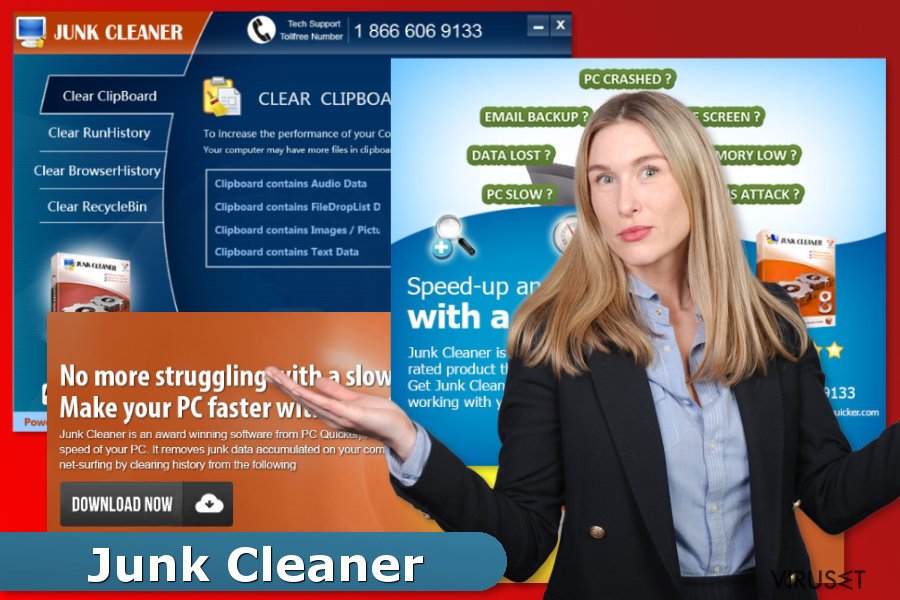
Hvordan kan Junk Cleaner kapre datamaskinen min?
Det er selvfølgelig ikke uten grunn at Junk Cleaner er kategorisert som et potensielt uønsket program (PUP). Det er oppdaget at det spres buntet med software-programmer i form av et nettlesertillegg eller et tilleggsprogram. Heldigvis er det mulig å dele opp software-pakker og ende opp kun med freeware-programmet du ønsker å installere.
For å sjekke hvilke freeware-programmer som kommer med vedlegg må du følge nøye med under hele installasjonsprosessen. Først og fremst er det nødvendig å velge avansert eller tilpasset installasjon og se etter avkryssingsboksene som promoterer 'valgfrie nedlastinger'.
Freeware-programmet du vil installere inneholder ikke nødvendigvis potensielt uønskede programmer, men det er imidlertid en mulighet for at programvaren du installerer er buntet. Derfor bør du sjekke alle freeware-programmer og velge bort Junk Cleaner, ViewPassword, FlashFree, Slick Savings og andre mistenkelige programmer.
Noen av Junk Cleaner-brukere hevder at det dessuten kan levere irriterende popup-meldinger merket som 'Junk Cleaner', som 'vises midt på skjermen og kan hverken flyttes, slettes eller avinstalleres. Det dukker ikke opp på programvarelisten. Det virker å være tilknyttet en advarsel som vises som et eksternt malware-angrep. Advarselen kommer dessuten med et telefonnummer som tilhører en tredjepart som kalles pandaje.'
Heldigvis har vi ikke mottatt mange rapporter om dette og kan ikke bekrefte at slike aktiviteter er forårsaket av Junk Cleaner-viruset. Vi vil imidlertid advare deg om at det er mulig.
Hvordan fjerne Junk Cleaner-virus?
Junk Cleaner kan ikke skade datamaskinens operativsystem. Det kan imidlertid lure deg til å bruke penger på et unyttig program som ikke kan forbedre PC-ytelsen. Dersom du allerede har installert det på datamaskinen din kan du fjerne det ved hjelp av denne veiledningen:
Klikk Start → Kontrollpanel → Programmer og funksjoner (dersom du bruker Windows XP, klikker du på Legg til/fjern programmer).
Se etter Junk Cleaner
Avinstaller dette og andre mistenkelige programmer.
Klikk OK for å lagre endringene.
For automatisk fjerning av Junk Cleaner anbefaler vi FortectIntego, SpyHunter 5Combo Cleaner eller Malwarebytes.
Anbefalt for deg
Velg riktig nettleser og øk sikkerheten med et VPN-verktøy
Det blir stadig viktigere å beskytte personvernet sitt på nettet, blant annet for å unngå lekkasje av personopplysninger og phishing-svindel. Et av de viktigste tiltakene er å legge til et ekstra sikkerhetslag ved å velge den sikreste og mest private nettleseren. Selv om nettlesere ikke gir komplett beskyttelse og sikkerhet, er noen av dem mye bedre ved sandboxing, HTTPS-oppgradering, aktiv innholdsblokkering, blokkering av sporere, beskyttelse mot phishing og lignende personvernrelaterte funksjoner.
Det er også mulig å legge til et ekstra beskyttelseslag og skape en helt anonym nettleseropplevelse ved hjelp av et Private Internet Access VPN. Denne programvaren omdirigerer trafikken via ulike servere, slik at IP-adressen og din geografiske posisjon skjules. Disse tjenestene har dessuten strenge retningslinjer mot loggføring, noe som betyr at ingen data blir loggført, lekket eller delt med tredjeparter. Kombinasjonen av en sikker nettleser og et VPN gir deg muligheten til å surfe sikkert på nettet uten å bli spionert på eller hacket av nettkriminelle.
Sikkerhetskopier filer til senere, i tilfelle malware-angrep
Programvareproblemer skapt av malware eller direkte datatap på grunn av kryptering kan føre til problemer eller permanent skade på enheten din. Når du har oppdaterte sikkerhetskopier, kan du enkelt gjenopprette filene dine etter slike hendelser. Det er nødvendig å oppdatere sikkerhetskopiene dine etter eventuelle endringer på enheten. På denne måten kan du starte på nytt fra der du var da du mistet data på grunn av malware-angrep, problemer med enheten eller annet.
Når du har tidligere versjoner av alle viktige dokumenter eller prosjekter, kan du unngå mye frustrasjon og store problemer. Sikkerhetskopier er praktisk når malware dukker opp ut av det blå. Bruk Data Recovery Pro for å gjenopprette systemet ditt.
